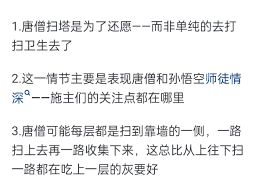戴尔G3如何快速启用独立显卡
红鼠网2024-10-16 16:10:01
戴尔g3作为一款备受欢迎的笔记本电脑,凭借其均衡的性能和便携性,深受游戏玩家和学生用户的喜爱。然而,许多用户可能对于如何充分利用其显卡性能感到困惑,尤其是在需要高性能图形处理时。本文将详细介绍如何在戴尔g3上开启显卡,从多个维度提供全面的指导。
一、了解戴尔g3的显卡配置
首先,我们需要了解戴尔g3的显卡配置。戴尔g3通常搭载双显卡配置,包括集成显卡和独立显卡。集成显卡通常用于日常办公和简单图形处理,而独立显卡则用于高性能图形处理,如游戏、视频编辑等。戴尔g3常见的独立显卡包括nvidia或amd系列,如nvidia gtx 1050 ti或amd radeon rx 560x等。
二、开启独立显卡的方法
1. 使用nvidia控制面板
对于搭载nvidia独立显卡的戴尔g3,可以通过nvidia控制面板来开启独立显卡直连功能。具体步骤如下:
1. 打开nvidia控制面板:在电脑桌面上右键单击空白区域,选择“nvidia 控制面板”选项。
2. 选择管理3d设置:在nvidia控制面板中,点击左侧导航栏中的“管理3d设置”选项。
3. 配置程序设置:在右侧窗口中,点击“程序设置”选项卡。在此页面上方,确保选择了正确的应用程序或游戏名称(如果您希望为特定应用程序或游戏开启直连功能)。
4. 选择图形处理器:在下方找到“图形处理器”的选项,并选择“高性能nvidia处理器”。
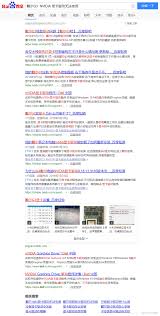
5. 调整电源管理模式:在同一页底部,将“电源管理模式”更改为“优先使用最大性能”。
6. 保存设置:完成以上步骤后,点击底部的“应用”或“确定”按钮保存设置。
2. 使用amd可切换显示卡设置
对于搭载amd独立显卡的戴尔g3,可以通过amd可切换显示卡设置来管理显卡的使用。具体步骤如下:
1. 打开amd可切换显示卡设置:在桌面空白处点击鼠标右键,选择“配置可交换显示卡”选项。
2. 添加应用程序:在弹出的amd可切换显示卡设置中,将需要设置为独立显卡运行的应用程序添加进来。
3. 选择高性能模式:为选定的应用程序选择“高性能”模式,以启用独立显卡。
4. 保存设置:完成设置后,点击底部的“保存”按钮。
三、优化显卡性能
除了开启独立显卡外,还可以通过以下方法来优化显卡性能:

1. 更新显卡驱动:定期访问戴尔官方网站,下载并安装与您的计算机型号和操作系统相匹配的最新显卡驱动程序。更新驱动程序可以修复已知问题,提升显卡性能。
2. 调整电源设置:在windows电源选项中,选择“高性能”模式,以确保计算机在需要时能够充分发挥显卡性能。
3. 关闭不必要的后台程序:减少后台运行的程序数量,可以降低cpu和内存的负载,从而释放更多资源给显卡使用。
四、注意事项
- 在开启独立显卡直连功能时,请确保您的计算机已连接到稳定的电源,以避免因电池电量不足而影响性能。
- 如果您在使用独立显卡时遇到任何问题,如蓝屏、卡顿等,请尝试更新驱动程序或联系戴尔技术支持寻求帮助。
- 长时间使用独立显卡进行高性能图形处理可能会导致计算机温度升高,建议定期清理计算机内部的灰尘以保持散热效果。
通过以上步骤,您可以在戴尔g3上成功开启独立显卡,并充分利用其强大的图形处理性能。无论是玩游戏、进行视频编辑还是进行其他高性能图形处理任务,都能获得更加流畅和高效的体验。
相关攻略
-

- 大腿网是个什么网站
- 2025-02-27
-

- 广东话你色我?的含义是什么?
- 2025-02-24
-

- 丹麦丹特声:究竟是国产还是纯进口音响品牌?
- 2025-01-27
-

- 大冲锋中:试作型水炮与高压水炮,哪个更胜一筹?
- 2025-01-27
-
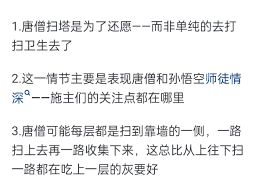
- 唐僧扫塔竟逆向而行?为何从下往上扫
- 2025-01-09